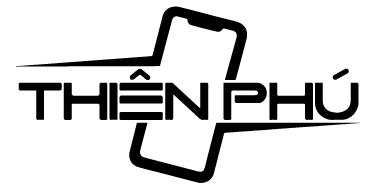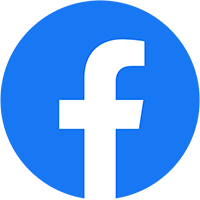Một trong những điểm cần lưu ý khi lựa chọn mua iPhone cũ chính là xóa tài khoản iCloud.
Tuy nhiên, sẽ có một số người chưa biết cách đăng xuất iCloud khi mua iPhone cũ.
Vậy thì hãy xem ngay bài viết dưới đây để biết được các cách xóa iCloud trên iPhone cũ nhé!
1. Tài khoản iCloud là gì?

Tài khoản iCloud là một tài khoản của Apple giúp lưu trữ tất cả các dữ liệu như hình ảnh, video, danh bạ và nhiều thông tin khác nữa của bạn. iCloud giúp đồng bộ hóa thông tin giữa các thiết bị của nhà Apple như iPhone, iPad và Macbook.
Khi bạn đăng nhập iCloud thì tài khoản này sẽ liên kết với App Store để bạn có thể tải các ứng dụng về điện thoại và sử dụng. Điều này giúp bạn không bị mất dữ liệu nếu điện thoại bị hư hỏng hoặc đổi sang điện thoại mới.
2. Vì sao cần xóa iCloud khi mua iPhone cũ?

Việc xóa iCloud trên iPhone cũ là điều cần thiết để tránh gặp phải những vấn đề sau:
Bảo vệ dữ liệu cá nhân: iCloud lưu trữ nhiều dữ liệu cá nhân riêng tư, bạn cần phải xóa tài khoản iCloud cũ và đăng nhập tài khoản iCloud của mình vào điện thoại để có thể lưu trữ và bảo vệ được các dữ liệu của mình.
Tránh bị trùng iCloud: Nếu bạn không xóa iCloud cũ, có thể những thông tin của người sử dụng trước đó sẽ xuất hiện trong điện thoại bạn tạo nên cảm giác khó chịu.
Tóm lại, việc đăng xuất iCloud khi mua iPhone cũ sẽ giúp bạn toàn quyền sử dụng điện thoại và bảo vệ sự riêng tư của mình.
3. Hướng dẫn cách đăng xuất iCloud

3.1. Đăng xuất iCloud trên iPhone
Cách đăng xuất iCloud trên iPhone với các bước dưới đây, bạn sẽ có thể dễ dàng thoát khỏi tài khoản iCloud mà không gặp phải bất kỳ trở ngại nào.
Bước 1: Mở ứng dụng Cài đặt trên điện thoại của bạn.
Bước 2: Chạm vào tên của bạn ở đầu trang, nơi hiển thị biểu tượng iCloud.
Bước 3: Cuộn xuống cuối trang và chọn Đăng xuất.
Bước 4: Nhập mật khẩu iCloud của bạn để xác nhận.
Bước 5: Gạt vào nút chọn dữ liệu mà bạn muốn sao lưu trước khi đăng xuất, sau đó chạm Đăng xuất.
Bước 6: Xác nhận lần nữa để hoàn tất quá trình đăng xuất iCloud từ iPhone của bạn.
Lưu ý: Khi bạn đăng xuất khỏi iCloud, tất cả dữ liệu được đồng bộ hóa với iCloud sẽ bị xóa khỏi thiết bị của bạn. Vì vậy, bạn nên sao lưu dữ liệu của mình trước khi đăng xuất.
3.2. Đăng xuất iCloud trên máy tính
3.2.1. Đăng xuất iCloud trên máy tính Window
Dưới đây là cách để dễ dàng đăng xuất khỏi iCloud trên máy tính Windows:
Bước 1: Truy cập trang web chính thức của iCloud tại https://www.icloud.com/ và đăng nhập vào tài khoản của bạn.
Bước 2: Ở góc phải của màn hình, bạn sẽ thấy biểu tượng có tên của mình. Nhấp vào đó để tiếp tục.
Bước 3: Chọn “Đăng xuất” từ menu thả xuống.
Bước 4: Xác nhận để hoàn tất quá trình bằng cách nhấp vào Tin cậy và Đăng xuất là xong.
3.2.2. Đăng xuất iCloud trên Macbook
Dưới đây là cách để bạn đăng xuất khỏi iCloud trên MacBook một cách đơn giản:
Bước 1: Nhấp vào biểu tượng quả táo ở góc trái của màn hình của bạn.
Bước 2: Chọn Tùy chọn hệ thống từ menu hiển thị.
Bước 3: Kích chọn vào “ID Apple” trong danh sách các tùy chọn.
Bước 4: Chọn mục Tổng quan và sau đó nhấn Đăng xuất.
Bước 5: Để hoàn tất, nhập lại mật khẩu của bạn để xác nhận quyết định đăng xuất iCloud.
Trên đây là hướng dẫn về cách đăng xuất iCloud trên Macbook và máy tính Window.
Với cách đăng xuất iCloud trên iPhone hoặc trên máy tính mà ở phía trên đã hướng dẫn, thì chỉ áp dụng được trong trường hợp bạn biết người sử dụng điện thoại trước đó và xin họ mật khẩu để thực hiện đăng xuất iCloud.
Còn nếu trong trường hợp, bạn mua iPhone cũ nhưng không biết được thông tin của người trước đó là ai thì sao làm có được mật khẩu? Thế thì hãy xem qua phần tiếp theo để biết cách giải quyết nhé!
4. Cách đăng xuất iCloud trên iPhone khi không có mật khẩu

Lúc mua iPhone cũ tại các cửa hàng, tất nhiên bạn sẽ không thể biết được thông tin chủ nhân trước đó của chiếc điện thoại. Thì đây sẽ là cách đăng xuất icloud không cần mật khẩu.
Bước 1: Bật chế độ máy bay và tắt tất cả các kết nối mạng trên thiết bị của bạn.
Bước 2: Mở ứng dụng “Cài đặt” và chọn “iCloud”.
Bước 3: Cuộn xuống phần Cài đặt tài khoản và chọn Tùy chọn Xóa tất cả dữ liệu trong mục Mật khẩu.
Bước 4: Sau khi có thông báo xác nhận, chọn vào Kết thúc và bấm vào OK. Vào lúc này, thiết bị sẽ yêu cầu bạn kết nối Internet nhưng bạn khoan hãy kết nối mạng nhé.
Bước 5: Tại phần Cài đặt iCloud, hãy bấm chọn Danh bạ và gạt nút tắt đi.
Bước 6: Kéo xuống dưới và chọn vào Xóa tài khoản.
Bước 7: Sau khi nhận được thông báo xác nhận Xóa tài khoản điện từ điện thoại của tôi thì bấm Xác nhận là đã hoàn thành đăng xuất iCloud trên iPhone khi không có mật khẩu.
Hy vọng những thông tin trên sẽ giúp bạn đăng xuất iCloud trên iPhone khi không có mật khẩu một cách thành công.
5. Cách đăng xuất iCloud bằng Apple Care

Trong trường hợp bạn không đăng xuất được iCloud, bạn có thể truy cập trang web chính thức của Apple hoặc sử dụng ứng dụng hỗ trợ Apple để liên hệ với Apple Support. Nếu bạn không thể tự giải quyết vấn đề, bạn có thể đến các đại lý được ủy quyền bởi Apple để nhận hỗ trợ trực tiếp.
Nhưng trong trường hợp này, Apple chỉ hỗ trợ đối với các trường hợp điện thoại có giấy tờ mua hàng chính hãng và do bạn sở hữu. Nếu có đầy đủ các loại giấy tờ trên thì nhân viên sẽ hỗ trợ trong việc xóa tài khoản iCloud.
6. Cách đăng xuất iCloud bằng Find my iPhone

Nếu bạn đang sử dụng Find my iPhone, bạn sẽ cần tắt tính năng này trước khi đăng xuất khỏi iCloud.
Find my iPhone sẽ hỗ trợ cho việc đăng xuất iCloud từ xa.
Bước 1: Truy cập trang web Find my iPhone tại https://icloud.com/find qua trình duyệt web.
Bước 2: Đăng nhập vào tài khoản iCloud của bạn để truy cập vào quản lý Find my iPhone.
Bước 3: Tại quản lý Find my iPhone, chọn thiết bị mà bạn muốn xóa hoặc đăng xuất.
Bước 4: Chọn tùy chọn Xóa iPhone và xác nhận bằng cách nhập mật khẩu của bạn để xác nhận và hoàn tất quá trình.
Lưu ý: Khi bạn tắt Find my iPhone, thiết bị của bạn sẽ không còn được định vị bằng iCloud.
7. Cách kiểm tra iCloud ẩn khi mua máy cũ

Để kiểm tra iPhone có bị iCloud ẩn hay không, bạn có thể thực hiện theo các bước sau đây:
Bước 1: Mở ứng dụng Cài đặt trên điện thoại iPhone.
Bước 2: Chọn vào Cài đặt chung.
Bước 3: Bấm Đặt lại và chọn Xóa tất cả nội dung và cài đặt.
Bước 4: Gắn thẻ sim vào thiết bị và khởi động lại điện thoại.
Bước 5: Khi iPhone khởi động lại, bạn đăng nhập vào tài khoản iCloud của bạn.
Nếu iPhone bị iCloud ẩn, bạn sẽ bị chặn lại ngay lập tức và không thể đăng nhập được vào tài khoản iCloud.
Việc kiểm tra này giúp bạn đảm bảo rằng iPhone đã được thoát khỏi bất kỳ liên kết iCloud nào trước khi mua máy cũ, tránh gặp phải các vấn đề về bảo mật và truy cập sau này.
Kết luận
Bài viết đã cung cấp những cách hướng dẫn bạn cách đăng xuất iCloud khi mua iPhone cũ. Với những hướng dẫn trên, hy vọng bạn có thể thực hiện đăng xuất iCloud dễ dàng hơn.
Tuy nhiên, khi lựa chọn mua iPhone cũ, bạn nên kiểm tra kỹ càng xem điện thoại đã được xóa iCloud hay chưa để có thể thoải mái và an tâm sử dụng hơn.
Lựa chọn một đơn vị bán iPhone cũ uy tín và chất lượng thì có thể cân nhắc và tham khảo qua Thiên Phú Mobile nha!
Thiên Phú Mobile
Hotline: 0939 398 577
Địa chỉ cửa hàng: 35 Nguyễn Thị Tần, phường 2, quận 8, TP.HCM
Website: https://thienphumobile.vn/